 BusinessInsider
BusinessInsider
趋势网(微博)讯:
我敢打赌,你可能对你的Mac了解的并不多。不信就跟随趋势网小编一起来了解一下吧!

![]() 女子实名举报面试遭73岁总裁猥亵
女子实名举报面试遭73岁总裁猥亵 ![]() 李明德因酒后砸车被刑拘
李明德因酒后砸车被刑拘 ![]() 甄嬛传余莺儿扮演者被行拘
甄嬛传余莺儿扮演者被行拘
我们在第一时间为你呈上关于Mac的一些不错的建议和使用技巧,让你真正体验到使用Mac的无限乐趣。从利用Mac隐藏的计算器,到发现容易被人忽视的小图标,下面趋势网小编将一一为您揭示。
1、修剪后的截图
厌倦了一般通过屏幕捕捉的截屏吗?现在你只需按住命令键+Shift+数字4,就可以把光标键变成一个交叉的十字。在你画出你想要的截图的轮廓并修剪之后,按下空格键就能轻松捕捉到。
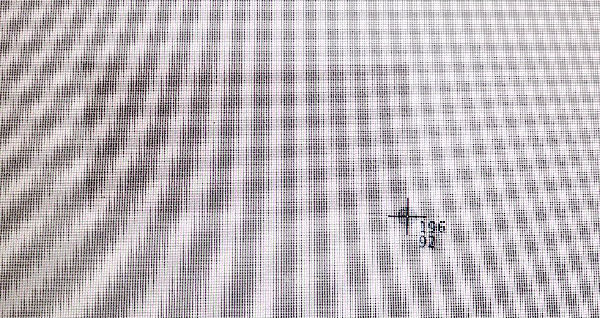
2、隐藏的图标
当你保存Word文档、网页、PowerPoint或者其他的文件的时候,在工具栏就会出现一个小小的图标,并且该图标紧紧挨着文件名称。你也可以把它当做普通的文件图标,随意拖动到能够运行该文件的任何地方。
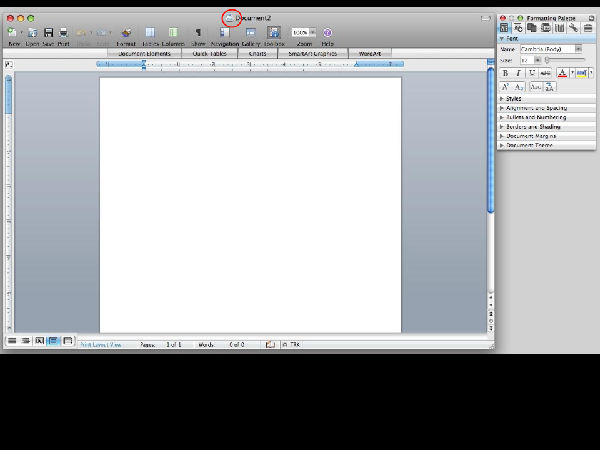
3、快速标签管理
如果你想关闭一些正在运行的应用程序,只需按住命令键和跳格键打开这些程序,然后按下字母"Q"就能退出任何一个程序了,或者按"H"最小化。
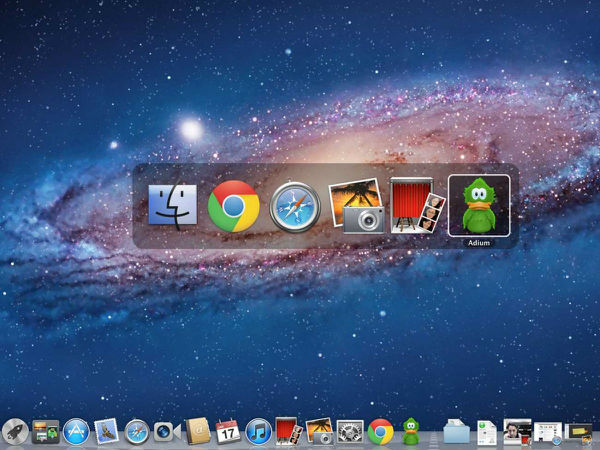
4、再也不需要重复标记文本框
当你填写在线的表格,可以通过输入框跳到下拉菜单比如"月"或者"年"选项。如果想让你的电脑像其他的文本框一样显示这些选项卡,只需进入系统预置,键入并把"Full Keyboard Access"设置为"All Control"。
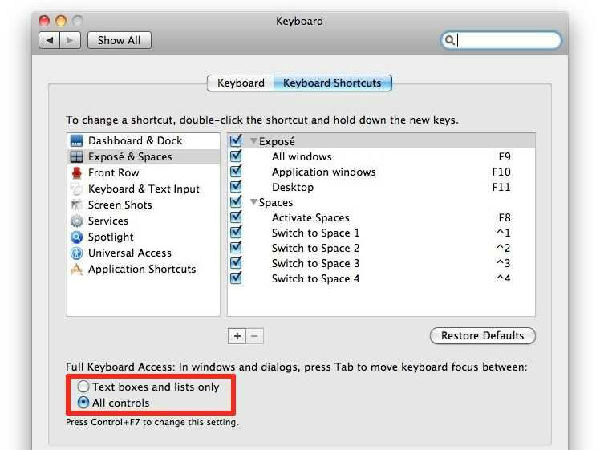
5、把Spotlight当作计算器来用
只需要按住命令键+空格键,Spotlight就会现身,任你查找文档和音乐文件。但是,秘密是它也能做一些基本的数学运算。所以如果你需要一些乘法或除法运算,直接在它上面输入就行啦!
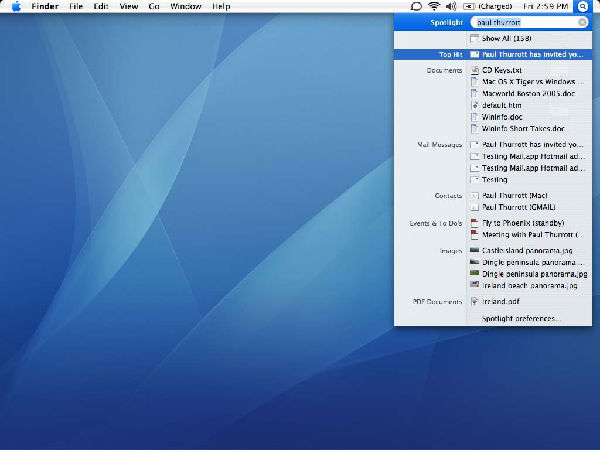
6、合并文件到一个文件夹
对于电脑里一些零碎的文件,这里有快捷方式把这些文件合并到一个文件夹中。只需单击你想要合并的文件,然后右击鼠标选择"新建文件夹"选项即可。
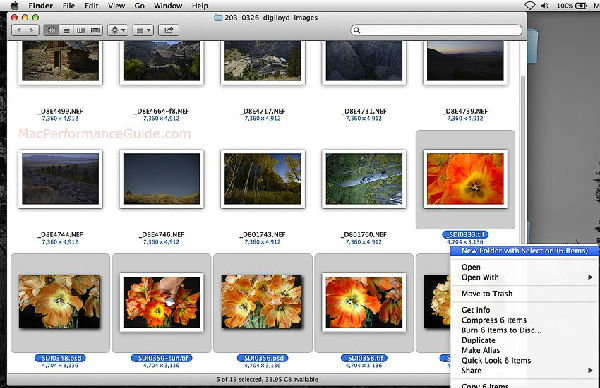
7、体验慢动作下的Expose
对于使用Mac OSX 10.6版本或者更早的用户来说,最简单的应用选择工具Expose也可以在慢动作效果下操作。秘诀是,按住"Shift"键同时按下Expose键(通常是F9、F10和F11)。这一技巧的好处是,不至于太突然切换到别的窗口。
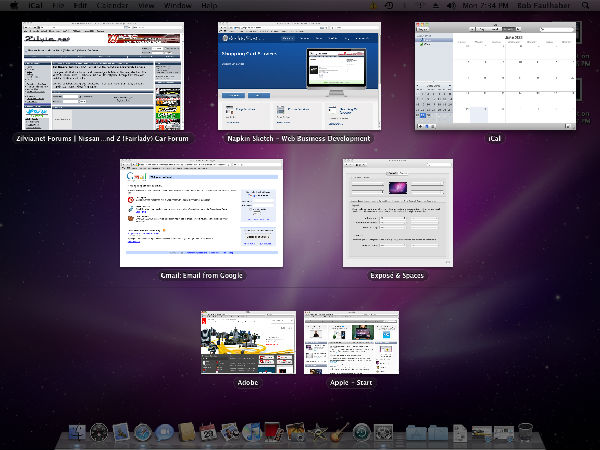
8、快速隐藏停靠栏
如果嫌你的停靠栏碍事,按下命令键+选项+字母D就会隐藏停靠栏。想要恢复它怎么办呢?只需重复上面的操作就可以了。
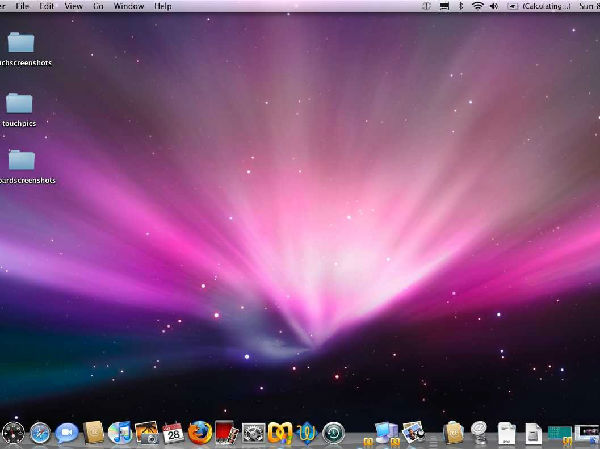
趋势网编后语:亲!!!看了以上的八项隐藏的功能介绍之后,是不是恍然大悟呢,或者是有一种相见恨晚的感觉呢?!赶紧去体验一下这些神奇的秘密应用功能吧!